Позвонить на телефон с пк: Как позвонить с компьютера на телефон бесплатно
Содержание
Как запустить WhatsApp на компьютере и позвонить даже при отключенном телефоне
Привет, друзья. Пару лет назад я писал статью о популярных мессенджерах, где недостатком некоторых указывал отсутствие версии для компьютера. Видимо, разработчики WhatsApp меня услышали (либо догадались сами), но проблему порешали. И в сегодняшней статье я покажу, как запустить мессенджер WhatsApp на персональном компьютере тремя разными способами, один из которых позволяет звонить и разговаривать.
Содержание:
- Веб-версия WhatsApp
- Инструкция: Как зайти в веб версию Ватсап
- Приложение WhatsApp для компьютера
- Инструкция: Установка и запуск программы WhatsApp для ПК
- Как звонить по WhatsApp с компьютера без телефона
- Инструкция для запуска WhatsApp на Эмуляторе
Первые два варианта официальны, требуют обязательной авторизации в телефонном приложении, имеют ограниченный функционал, третий путь обходной, но поможет тем, кто нуждается в передаче не только текстовых сообщений и файлов, но и желает позвонить по Ватсапу с компьютера.
Веб-версия WhatsApp
Я считаю этот способ зайти в Ватсап с компьютера наиболее комфортным, так не нужно ничего скачивать и устанавливать, а для работы нужен только браузер. То есть, подходит и для домашнего и для рабочего и, даже, для общественного компьютера.
При этом все данные синхронизируются с мобильником, сохраняется история переписки, медиафайлы и т.д.
При использовании веб версии WhatsApp с общедоступного компьютера не забывайте выходить из аккаунта по завершении или снимите галочку сохраняющую авторизацию.
Минуса только два:
- Веб версия не позволяет звонить;
- Работает только при подключении телефона с основным приложением к Интернету.
Как зайти в веб версию Ватсап:
Открываем страницу сервиса — web.whatsapp.com.
На ней отобразится квадрат QR кода.
Теперь откройте WhatsApp приложение на телефоне, в правом верхнем углу ткните в 3 точки (настройки) и в меню перейдите на WhatsApp Web.
В этом разделе приложения указаны устройства, которые на данный момент имеют доступ к аккаунту. Чтобы загрузился Ватсап на текущем компьютере, нажмите кнопку «Привязка устройства».
После этого включиться камера для считывания QR кода. Считайте код со страницы web.whatsapp.com, которую мы открыли ранее.
Как только телефон распознает QR код, новое устройство добавиться на страницу приложения в телефоне, а на компьютере в браузере страница с кодом изменится на привычное окно Ватсапа со списком контактов, чатов, звонков.
Отключать телефон при работе нельзя, иначе связь пропадет.
Приложение WhatsApp для компьютера
Аналогично смартфонному приложению, работающему на Android и IOS, разработчики Ватсапа сделали программу для компьютеров под ОС Windows и Mac OS.
Функционально, да и по дизайну, она мало отличается от веб версии – также требует параллельно включенного телефона и не позволяет совершать звонки.
Есть еще пара недостатков (дополнительно к веб версии):
- Поддерживаются только версии Windows от 8.
 1 и выше, между тем, по статистике моего сайта около 35% пользователей используют Win 7 (я в их числе).
1 и выше, между тем, по статистике моего сайта около 35% пользователей используют Win 7 (я в их числе). - Необходимо устанавливать программу на каждое устройство, где хотите применять.
По описанным выше причинам, мне кажется, что WhatsApp Web намного практичнее.
Установка и запуск программы WhatsApp для ПК
Дистрибутив (установщик) скачиваем с официального сайта — www.whatsapp.com/download/
На странице представлены 3 варианта – один для Apple, и версии за 32 и 64 разрядных Windows. Выберите нужную ссылку в зависимости от операционной системы вашего устройства, клик по ней скачает установочный файл WhatsApp на компьютер, после чего надо будет установить программу, запустив установщик.
Следующий этап – привязка программы к вашему телефонному аккаунту, процесс аналогичен веб версии – используется QR код.
Видео инструкция для запуска WhatsApp на ПК:
И снова мы остаемся заложниками смартфона, его нельзя выключать.
Как позвонить по Ватсапу с компьютера без телефона
Добрались до наиболее сложных задач, которые не решаются официальными сервисами мессенджера.
И сейчас ответим на вопросы:
- Как запустить WhatsApp, если у вас нет смартфона или вы не хотите на него ставить это приложение?
- Как позвонить по Ватсапу с компьютера и поговорить голосом с другим человеком?
Сложность в том, что данный мессенджер является мобильным и привязка всех аккаунтов идет к номеру мобильного телефона. Поэтому веб версия и программа являются лишь дополнениями к основному гаджету и не предназначены для полноценной замены, кроме того, перестают работать, как только вы отключите от сети приложение в телефоне.
Решение проблемы только одно – обмануть сервера Ватсапа, показав им, что вы входите с Android устройства, хотя на самом деле это ноутбук или стационарный компьютер.
Для этих целей используются Андроид Эмуляторы. Эмулятор запускает внутри Windows операционную систему Android и уже в ней идет подключение к Play Market, скачивание и работа приложений.
Достоинства WhatsApp на эмуляторе:
- Для работы не нужен телефон (только для первой авторизации).
- Позволяет совершать обычные аудио звонки, как со смартфона.
Недостатки работы через эмулятор:
- Эмулятор – это полноценная операционная система и она съедает ОЗУ и процессорное время основного компьютера, слабые ПК от этого будут тормозить.
- WhatsApp привязывает один номер телефона к одному устройству и, приняв номер для авторизации в эмуляторе, сервер автоматически отключит его от всех других Android устройств.
- Аккаунт авторизованный через эмулятор невозможно запустить параллельно в WhatsApp Web или в программе, так как нет возможности считать подтверждающий QR код.
Инструкция для запуска WhatsApp на Эмуляторе
Скачиваем и устанавливаем программу Эмулятор Android, например, NOX — ru.bignox.com.
Настраиваем его как обычный телефон, указывая свой аккаунт Google, после чего переходим в магазин приложений, ищем мессенджер и жмем кнопку «Установить», чтобы скачать и установить WhatsApp на компьютер.
Затем запускаем приложение, для первичной авторизации надо ввести номер телефона, к которому привязан аккаунт.
Как обычно на телефон придет СМС с кодом подтверждения, его надо указать однократно и в будущем Ватсап будет функционировать на компьютере через эмулятор, совсем не требуя телефона.
Использование эмулятора – это единственный способ звонить по Ватсапу через компьютер.
Правда позвонить самому себе на один и тот же номер с эмулятора на телефон не удастся, так как авторизация на одном устройстве, сбросит авторизацию на другом, но все остальные ваши контакты доступны для аудио общения.
Чтобы перейти обратно с эмулятора на обычный смартфон, авторизуйтесь заново на нужном устройстве. Эмулятор отключится, смартфон подключится.
При желании можно использовать одноразовый телефонный номер. Только имейте в виду, что такой аккаунт при потере доступа восстановить доступ будет невозможно.
Вот мы и разобрали все способы подключить Ватсап к компьютеру, их достоинства и недостатки.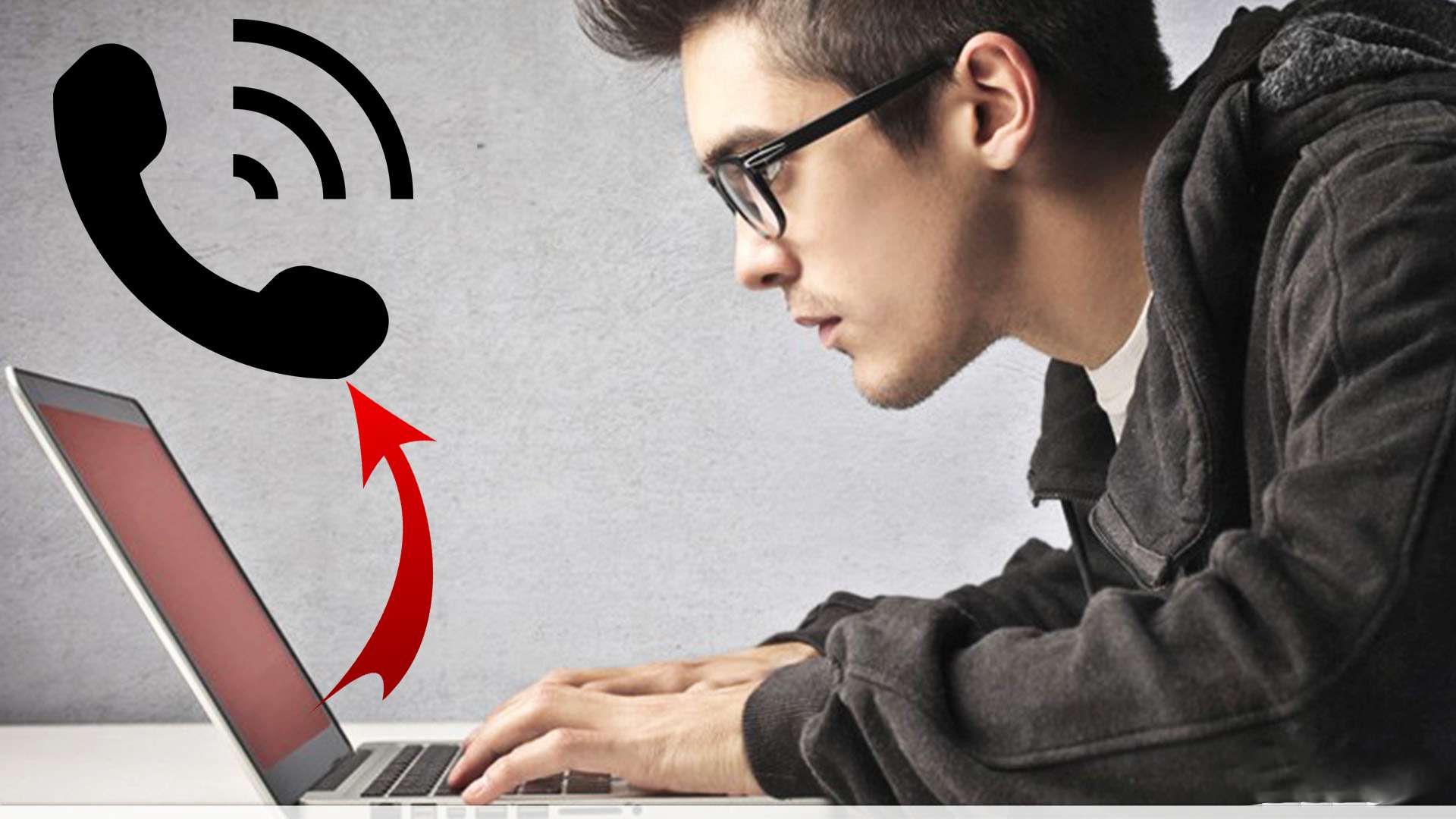 Можете выбрать для себя наиболее подходящий вариант использования мессенджера. Если нужна полноценная замена смартфону с возможностью звонков, то нужен эмулятор, а если WhatsApp на компьютере нужен лишь как дополнительный способ переписки и пересылки файлов, то Веб версия окажется более предпочтительной.
Можете выбрать для себя наиболее подходящий вариант использования мессенджера. Если нужна полноценная замена смартфону с возможностью звонков, то нужен эмулятор, а если WhatsApp на компьютере нужен лишь как дополнительный способ переписки и пересылки файлов, то Веб версия окажется более предпочтительной.
Как позвонить через ватсап с компьютера — бесплатно?
Перейти к содержимому
Среда, 29 марта 2023
Whatsapp — самый популярный мессенджер в мире. Многих пользователей этого сервиса интересует важный вопрос: “как позвонить в ватсапе с компьютера?”. С мобильным приложением всё ясно, но вот с версией для ПК — несколько сложнее. Давайте разбираться!
1.
Как совершить звонок с помощью эмулятора андроид?
2.
Можно ли позвонить человеку через программу Whatsapp для ПК?
2. 1.
1.
Как позвонить онлайн через браузер (ватсап веб)?
3.
Почему не получается позвонить с компьютера?
Как совершить звонок с помощью эмулятора андроид?
Довольно популярный способ позвонить с компьютера, но для его выполнения потребуется приложить некоторые усилия. Во-первых, нам нужно скачать сам эмулятор андроида на компьютер. Какой именно — решать вам, мы будем рассматривать на примере самого известного — Bluestaks, ведь он подходит как для Windows 10, так и для ОС от Apple. К тому же бесплатен.
- Переходим на официальный сайт программы.
- Кликаем по кнопке “Скачать” (расположена в правом верхнем углу экрана). Ваша операционная система будет определена автоматически.
3. После загрузки файла, следует его открыть и начать инсталляцию. Мастер установки поможет вам в этом, следуйте инструкциям!
4. Готово? Теперь нажимаем на кнопку “Начать”. Нам будет предложена обязательная авторизация в Google-сервисах, можно использовать учётную запись со своего телефона (занимает буквально пару минут).
Установка и настройка эмулятора завершена! Интерфейс программы такой же, как и на смартфоне с андроидом, поэтому разобраться в нём не составит труда.
- Запускаем Google Play Market, ярлык которого находится на главном экране, и в поиске вписываем фразу “Whatsapp”.
- Устанавливаем официальную программу, после чего запускаем ватсап.
Почти готово! Проходя стандартную онлайн-авторизацию, вводите тот номер телефона, к которому привязан ваш аккаунт в ватсапе. Бесплатно позвонить с компьютера своему другу вы можете разными способами. Например, открыв переписку, а затем нажав на значок “Телефона” (аудиозвонок) или “Камеры” (видеозвонок). Также попробуйте перейти в раздел “Звонки” и кликнуть на зеленый значок “Добавить звонок”. После чего выберите необходимый контакт и нажмите на соответствующую кнопку звонка.
Как видите, данный вариант относительно сложен, но он имеет и свои плюсы. А именно пользователю доступен полный функционал ватсапа. Рассмотрим следующий способ…
Рассмотрим следующий способ…
Можно ли позвонить человеку через программу Whatsapp для ПК?
Возможно, вы знаете, что разработчики ватсапа уже давно запустили десктопную версию мессенджера. До недавнего времени через него можно было отправлять лишь текстовые, голосовые сообщения и мультимедийные файлы. Однако в последнем обновлении были добавлены функции видео и аудиозвонков. Чтобы узнать, как позвонить в ватсап через компьютер, следуйте нашей инструкции…
- Бесплатно скачиваем приложение ватсап с официальной страницы загрузки.
- Затем открываем данный exe-файл и устанавливаем ватсап на компьютер. После чего открываем ватсапп. Требования к системе: Windows 10 –64x или macOS 10.13 и выше)
- Тем временем запускаем приложение на своём смартфоне, нажимаем на три вертикальные точки (выбираем пункт “Whatsapp Web”).
- Наводим камеру мобильного устройства на QR-код, расположенный на экране компьютера и ожидаем.
Через несколько секунд на экране будут отображены все чаты! Чтобы позвонить другу с компьютера (ноутбука), следует выбрать соответствующий контакт (переписку) и кликнуть на значок звонка вверху, они также помечены надписью “бета”. Здесь всё также как и в мобильной версии — “Камера” — видео, “Телефон” — аудио.
Здесь всё также как и в мобильной версии — “Камера” — видео, “Телефон” — аудио.
Важно! Для правильного подключения потребуется телефон с установленным на нём ватсапп. Он также должен быть подключён к интернету. В противном случае, ничего не получится.
В принципе, существенных отличий звонков от телефонной версии — замечено не было… Все данные защищены сквозным шифрованием и третьи лица не смогут получить доступ к конфиденциальной информации. Пользоваться сервисом можно бесплатно. Для видеозвонков предусмотрена опция “поверх окон”. Другими словами, ваш друг всегда будет виден, ведь видео с веб-камеры будет вынесено в отдельное мини-окно, которое, к слову, можно легко перемещать, а также увеличивать/уменьшать размер.
К сожалению, пользователям пока недоступны групповые звонки, хотя в приложении для телефонов функция присутствует уже давно. Разработчики надеются добавить такие звонки в последующих обновлениях.
Как позвонить онлайн через браузер (ватсап веб)?
Многие юзеры знают о существовании онлайн-версии мессенджера— Whatsapp Web. С помощью него можно поддерживать связь с друзьями на компьютере. Правда функционал данного сервиса значительно урезан, в сравнении с мобильным приложением. Звонить с браузера ни через видео, ни через аудио — не получится, только писать сообщения. Может быть, спустя время — в новых обновлениях юзеры смогут позвонить через ватсап веб…
Почему не получается позвонить с компьютера?
Теперь вы знаете, как позвонить в ватсапе с ноутбука! Но что делать, если совершить звонок так и не получилось? Существует множество неполадок, из-за которых пользователь не сможет позвонить другому человеку через ватсап. Перечислим основные и самые распространенные из них:
Перечислим основные и самые распространенные из них:
- Нет интернета (слишком медленное соединение) — из-за этого связь может постоянно прерываться. Проверьте, не включён ли у вас «Полёт»? О том, как отключить данный режим мы писали здесь…
- Разрешите программе доступ к микрофону и веб-камере ноутбука (если вы хотите использовать видео) — сделать это можно в настройках системы, в разделе “Конфиденциальность”.
- Подключён ли к сети ваш телефон? Как мы уже писали выше, связь с онлайн-сервером осуществляется именно с помощью вашего смартфона, через программу WhatsApp, которая должна быть установлена на нём.
Если все эти условия соблюдены, однако позвонить в ватсапе все равно не получается — обращайтесь к нам в комментариях! Мы постараемся вам помочь)
4.8
10
Голоса
Рейтинг статьи
Не забудьте поделиться статьей в социальных сетях!
от Администратор
Приветствую тебя, посетитель сайта! Если тебе не сложно, то оставь свою оценку после прочтения статьи) А если у тебя есть вопрос, то напиши комментарий по поводу него, мы постараемся на него ответить. ..
..
Вам понравится!
Как выбрать телефонную службу VoIP для вашего бизнеса
Телефонная служба VoIP: зачем она нужна вашему бизнесу
Многим предприятиям для работы требуется телефонная служба. Звонки клиентам, коммерческие звонки, конференц-звонки и другие типы звонков зависят от работающей телефонной линии. Однако традиционным стационарным телефонам бросает вызов более новая технология: протокол передачи голоса по Интернету (VoIP). Телефонная служба VoIP позволяет совершать звонки через интернет-соединение вместо телефонной линии.
Телефонная служба VoIP позволяет совершать звонки с компьютеров, планшетов и мобильных устройств. Услуги, используемые для обеспечения этих вызовов, иногда называют программным телефоном. Услуга VoIP, используемая в основном малыми предприятиями и стартапами, предлагает многие из тех же функций, что и традиционные телефонные услуги, но с меньшими затратами. Крупные предприятия продолжают использовать сложные телефонные системы, потому что это соответствует их потребностям, а переход на услугу VoIP стоит больших денег и времени. Услуги VoIP используются малыми предприятиями и стартапами, потому что они более доступны, не требуют дорогостоящей сетевой инфраструктуры и намного проще в использовании.
Услуги VoIP используются малыми предприятиями и стартапами, потому что они более доступны, не требуют дорогостоящей сетевой инфраструктуры и намного проще в использовании.
В этом посте мы обсудим, как работает телефонная служба VoIP, зачем она вам нужна, чем VoIP отличается от традиционных телефонных линий и как найти поставщика услуг VoIP.
Телефонная служба VoIP: зачем она нужна вашему бизнесу
Функции службы VoIP
Дополнительное оборудование не требуется
Голосовая почта в текст, электронную почту и Slack
Запись звонков
Поддержка IVR и отдельных внутренних номеров
900 04 iOS, Android и веб-приложения
Простота использования
Масштабирование вместе с вашим бизнесом
Поддержка по телефону
Функции администрирования и безопасности
VoIP по сравнению с традиционными телефонными линиями
Функции
Стоимость
Поддержка удаленной работы 900 05
OpenPhone – услуга VoIP для малого бизнеса и Стартапы
Часто задаваемые вопросы по службе VoIP
Похожие сообщения
Возможности службы VoIP
Службы VoIP предлагают многие из тех же функций, что и традиционные телефонные службы.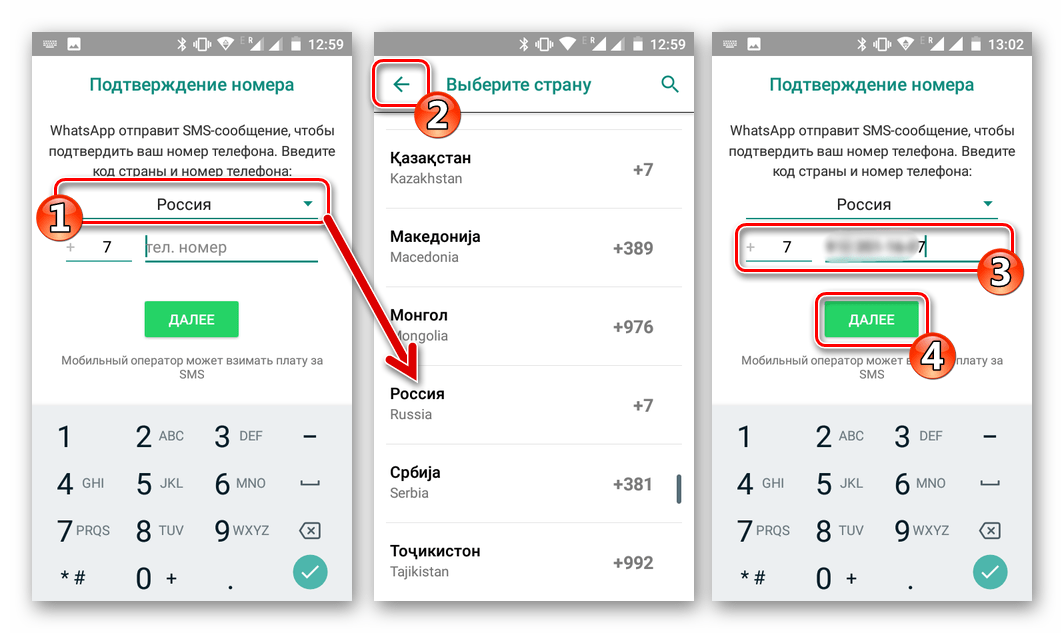 При поиске потенциальных провайдеров VoIP вы должны убедиться, что они предлагают следующие функции:
При поиске потенциальных провайдеров VoIP вы должны убедиться, что они предлагают следующие функции:
Служба VoIP работает на уже имеющемся оборудовании. У вас уже есть компьютеры и мобильные устройства, поэтому вам не следует использовать VoIP-провайдера, который заставляет вас покупать специальное оборудование для использования их услуг. Многие услуги VoIP работают с уже имеющимися у вас устройствами.
Голосовая почта в текст, электронная почта и Slack
Услуги VoIP обладают инновационными функциями, недоступными в традиционных телефонных системах. Это включает голосовую почту в текст. С помощью этой функции любые полученные голосовые сообщения автоматически расшифровываются. Транскрипции и записи голосовой почты могут быть автоматически отправлены на ваш номер телефона, отправлены вам по электронной почте или отправлены в Slack.
P.S. Вот несколько руководств по записи профессиональных приветствий голосовой почты и примеры профессиональных приветствий голосовой почты.
Запись звонков
Вам нужно записывать звонки в службу поддержки, конференц-звонки, интервью, звонки по продажам или другие типы звонков? Выберите услугу VoIP, которая позволяет записывать телефонные звонки одним щелчком мыши. Легально записывать телефонные звонки с лучшими услугами VoIP.
Поддержка IVR и отдельных добавочных номеров
Вы можете использовать службу VoIP-телефонии для поддержки клиентов или предоставить каждому сотруднику собственный добавочный номер. Выберите услугу VoIP, которая позволит вам внедрить IVR и предоставит каждому сотруднику собственный добавочный номер.
iOS, Android и веб-приложения
Услуга VoIP должна быть доступна из любого места. Убедитесь, что у вашего провайдера VoIP есть приложения для iOS и Android, доступные для загрузки. Пользователи настольных компьютеров и ноутбуков могут получить доступ к службе VoIP через свои веб-браузеры.
Простота использования
Услуги VoIP популярны благодаря простоте использования. Наняли нового сотрудника и нужно добавить номер телефона? Просто зайдите в настройки и добавьте пользователей по мере необходимости. Вот и все. Вам не нужно покупать новый телефон, прокладывать кабели и привлекать ИТ-специалистов. И им не придется использовать свой личный номер телефона для работы.
Наняли нового сотрудника и нужно добавить номер телефона? Просто зайдите в настройки и добавьте пользователей по мере необходимости. Вот и все. Вам не нужно покупать новый телефон, прокладывать кабели и привлекать ИТ-специалистов. И им не придется использовать свой личный номер телефона для работы.
Масштабируется вместе с вашим бизнесом
По мере роста вашего бизнеса ваш провайдер VoIP должен иметь возможность поддерживать ваши растущие потребности. Убедитесь, что выбрали услугу VoIP, которая может поддерживать объем звонков, которые делает ваш бизнес по мере роста.
Поддержка по телефону
При использовании услуги VoIP будут всплывать проблемы. Удивительно, но некоторые службы VoIP не предоставляют телефонную поддержку предприятиям, использующим их услуги. Если вам нужна немедленная поддержка, провайдер VoIP с вариантами поддержки по телефону может помочь вам начать работу в кратчайшие сроки.
Функции администрирования и безопасности
Управление телефонными номерами вашей компании не должно вызывать затруднений. Вам понадобится понятная аналитика, которая показывает количество сделанных звонков, кто не использует свои телефонные номера, время звонков и многое другое. Вам также нужны журналы аудита, которые показывают, где совершаются звонки, и для общих целей учета.
Вам понадобится понятная аналитика, которая показывает количество сделанных звонков, кто не использует свои телефонные номера, время звонков и многое другое. Вам также нужны журналы аудита, которые показывают, где совершаются звонки, и для общих целей учета.
VoIP и традиционные телефонные линии
Отличаются ли VoIP и традиционные телефонные линии друг от друга? Хотя они предлагают многие из тех же функций, между услугами VoIP и традиционными телефонными линиями есть несколько существенных различий. Традиционные телефоны используются крупными предприятиями. Предприятиям нужны выделенные телефонные линии и технологии, поддерживающие большое количество входящих и исходящих вызовов.
Услуги VoIP лучше подходят для малых предприятий и стартапов, поскольку они предлагают многие из тех же функций, что и традиционные телефонные линии, но гораздо более рентабельны. Они также лучше подходят для удаленных команд.
Давайте посмотрим на различия между VoIP и традиционными телефонными линиями:
Возможности
Телефонные услуги VoIP предлагают множество функций, доступных с традиционными телефонами.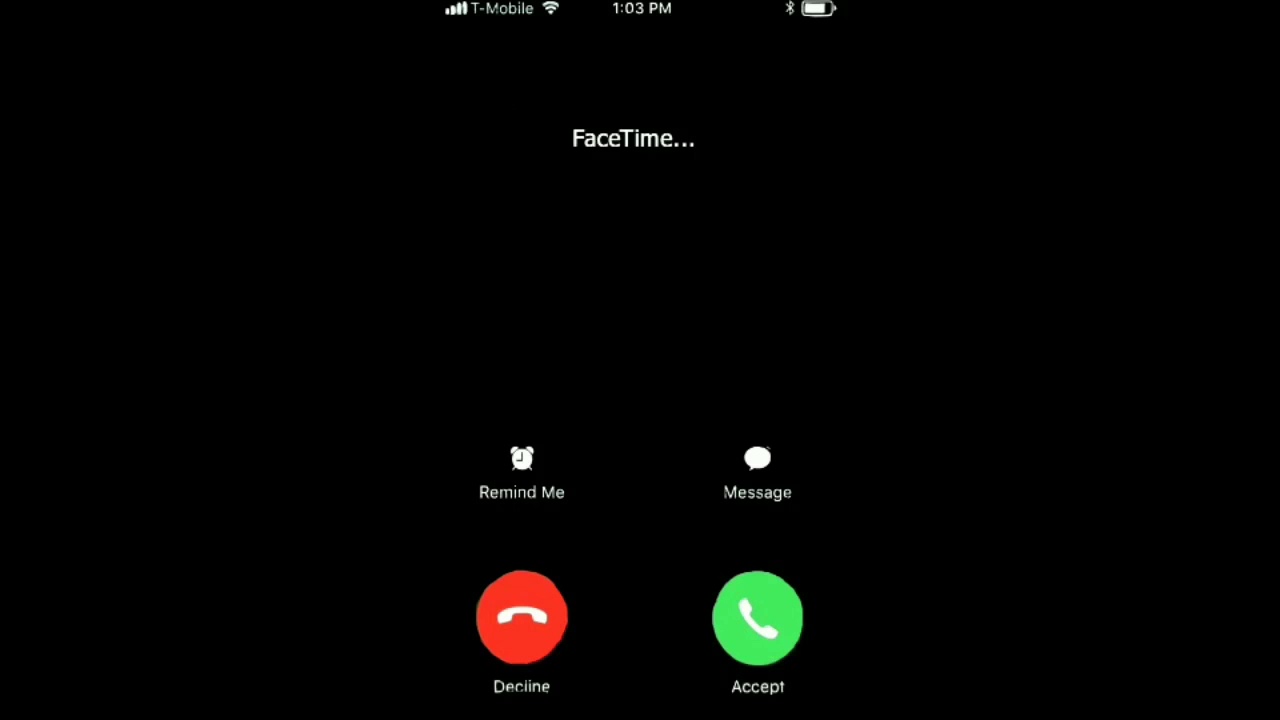 С услугой VoIP вы можете управлять всей своей телефонной системой из одного места, и вам не нужно привлекать свою ИТ-команду или группы обслуживания оператора телефонной связи.
С услугой VoIP вы можете управлять всей своей телефонной системой из одного места, и вам не нужно привлекать свою ИТ-команду или группы обслуживания оператора телефонной связи.
VoIP-телефоны также предлагают функции, которых нет у традиционных телефонов. Некоторые услуги VoIP интегрируются с другими приложениями, которые уже используются в вашем бизнесе, включая CRM, электронную почту и Slack.
Затраты
Услуги VoIP намного дешевле, чем традиционные телефоны. При использовании традиционных телефонов вам потребуются выделенные телефонные линии в вашем офисе, специальное оборудование и телефонные кабели, проложенные в вашем офисе.
VoIP-телефоны работают с существующим оборудованием. Компьютеры и мобильные устройства, которые уже есть у ваших сотрудников, означают, что вам не нужно покупать новое оборудование. Поставщики услуг VoIP также имеют более низкие ежемесячные расходы. Многие провайдеры VoIP начинают с 10 долларов за пользователя в месяц, что может себе позволить большинство предприятий.
Поддержка удаленной работы
Удаленная работа становится нормой для малого бизнеса и стартапов. С помощью телефонной службы VoIP вы можете легко управлять телефонными номерами своих сотрудников, даже если они разбросаны по всему миру. Телефоны VoIP лучше подходят для того, чтобы помочь вашему бизнесу перейти на удаленную работу, потому что они не потребуют от ваших сотрудников установки традиционных телефонных линий дома (за которые вам, возможно, придется платить).
OpenPhone — услуга VoIP для малого бизнеса и стартапов
OpenPhone — это телефонная служба VoIP, ориентированная на стартапы, малый бизнес и частных лиц. С OpenPhone вы можете совершать неограниченное количество звонков по всему миру, чтобы помочь своим клиентам и клиентам. OpenPhone доступен для iOS, Android и веб-браузеров.
Почему вы должны использовать OpenPhone? У нас есть много необходимых функций для телефонных систем для бизнеса, в том числе:
- Специализированная служба поддержки клиентов
- Бесплатные номера
- Работает в США и за рубежом
- Кристально чистое качество звука
- Можно установить часы работы
- Несколько телефонных номеров, привязанных к одной учетной записи
Начните работу с бесплатной пробной версией OpenPhone сегодня.
Часто задаваемые вопросы по службе VoIP
Несмотря на то, что телефонные услуги VoIP существуют уже некоторое время, есть несколько общих вопросов о том, как работают услуги VoIP. Вот некоторые из распространенных вопросов VoIP, которые мы видели.
Какая услуга VoIP самая лучшая?
Не существует «лучшего» VoIP-сервиса. Существует множество услуг VoIP, которые предлагают функции, необходимые для вашего бизнеса. Если вы ищете ведущую услугу VoIP, рассмотрите возможность использования OpenPhone.
Какая услуга VoIP самая дешевая?
Услуги VoIP по своей сути более рентабельны, чем традиционные телефонные системы. Поскольку вы не будете тратить деньги на оборудование или настройку телефонных систем, поставщики услуг VoIP могут снизить свои расходы. У многих поставщиков услуг VoIP есть тарифные планы по цене от 10 долларов в месяц.
Есть ли бесплатная услуга VoIP?
Некоторые услуги VoIP предоставляются бесплатно. К ним относятся Whatsapp, Facebook Messenger, Snapchat и другие. Однако эти приложения предназначены для более личного использования и не предназначены для использования в профессиональной среде. Вы бы не стали звонить своим клиентам из Facebook Messenger, верно?
К ним относятся Whatsapp, Facebook Messenger, Snapchat и другие. Однако эти приложения предназначены для более личного использования и не предназначены для использования в профессиональной среде. Вы бы не стали звонить своим клиентам из Facebook Messenger, верно?
Для некоторых услуг VoIP доступны бесплатные пробные версии, чтобы вы могли протестировать их услуги.
Должны ли стартапы использовать телефонную службу VoIP?
Абсолютно. Как упоминалось ранее, наличие традиционной телефонной системы для вашего стартапа может быть дорогостоящим. Когда ваш стартап только начинается, вы хотите снизить расходы, поэтому услуга VoIP может помочь вам сэкономить сотни долларов в месяц. Если вы работаете в коворкинге или у вас есть сотрудники, работающие дома, услуга VoIP часто является вашим лучшим способом управления телефонными номерами.
Дарина Куля
Сооснователь OpenPhone. Украинско-канадский в Сан-Франциско. Люблю исследовать новые пешеходные маршруты.
Функции, плюсы и минусы и ответы на часто задаваемые вопросы
Если вы уже используете потребительский план Google Voice, возможно, вам будет интересно применить его и к своему малому бизнесу. Однако бесплатный план Google Voice не предназначен для использования в бизнесе. Вам придется перейти на Google Voice для бизнеса, платный план, чтобы использовать его эффективно.
Это исчерпывающее руководство о том, что такое Google Voice для бизнеса, включая:
- Как это работает
- Плюсы и минусы
- Чем это отличается от Google Voice для личного использования
Мы также предоставим сравнительную таблицу между бесплатным и бизнес-планами Google Voice. Если вы решите, что бизнес-план не подходит вам и вашему бизнесу, мы предложим альтернативу Google Voice, которая может лучше соответствовать вашим потребностям.
Google Voice и Google Voice для бизнеса — в чем разница?
Функции, планы и цены Google Voice для бизнеса
4 распространенные причины, по которым владельцы бизнеса выбирают Google Voice для бизнеса
9 причин, по которым стоит дважды подумать, прежде чем использовать Google Voice для своего бизнеса
Какая лучшая альтернатива Google Voice? Поздоровайтесь с OpenPhone
Переключитесь с Google Voice для бизнеса на OpenPhone
Google Voice и Google Voice для бизнеса — в чем разница?
Google Voice для бизнеса (также известный как Google Workspace) отличается от личного плана Google Voice.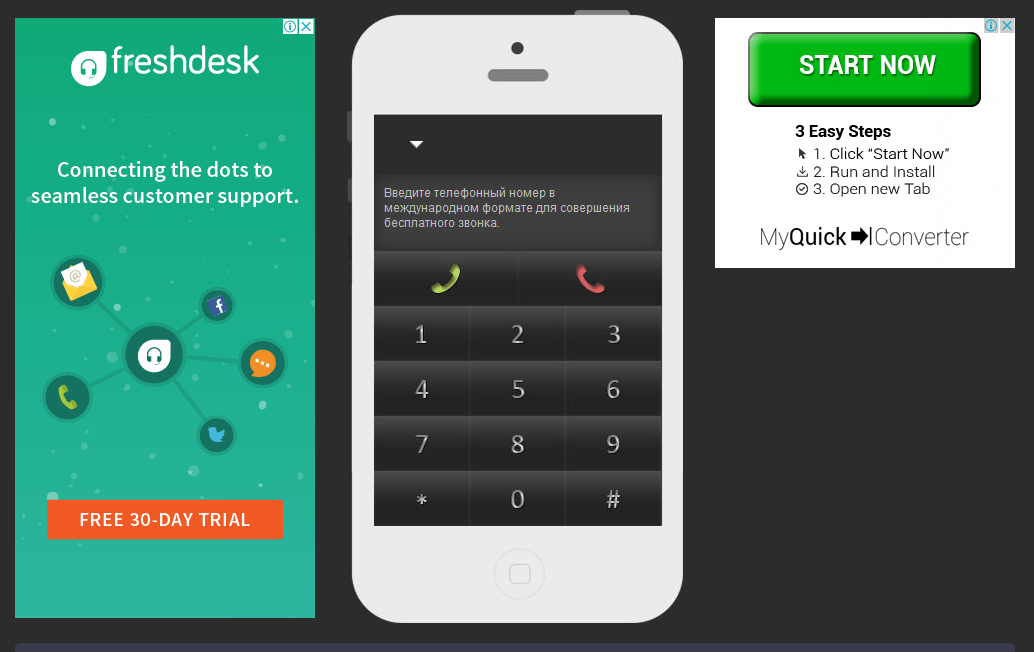 Хотя персональный план Google Voice является бесплатным, он предлагает ограниченные возможности, не подходит для команд, недоступен за пределами США и не позволяет вам иметь более одного номера Google. Вы можете получить доступ к дополнительному номеру телефона для звонков, текстовых сообщений и голосовой почты — вот и все. Он вообще не предлагает никаких функций производительности или совместной работы в команде.
Хотя персональный план Google Voice является бесплатным, он предлагает ограниченные возможности, не подходит для команд, недоступен за пределами США и не позволяет вам иметь более одного номера Google. Вы можете получить доступ к дополнительному номеру телефона для звонков, текстовых сообщений и голосовой почты — вот и все. Он вообще не предлагает никаких функций производительности или совместной работы в команде.
В отличие от потребительского плана, Google Voice для бизнеса — это платная подписка, которая взимается за каждого пользователя вашего плана. Подписавшись на Google Workspace и Google Voice, вы получите доступ к расширенным функциям для использования в бизнесе, таким как переадресация вызовов, автоматические операторы и интеграция с Google Календарем и Google Meet.
Лучше просто прочитать заметки Клиффа? Вот сравнительная таблица бизнес-планов Google Voice и личных:
| Google Voice для бизнеса | Google Voice для личного пользования | |
|---|---|---|
| Доступно за пределами США | ✓ | X |
| Несколько телефонных номеров | X | |
| SMS и MMS | Только для США | Личное использование только |
| Неограниченные звонки в США и Канаде | Только номера в США и Канаде | X |
| Максимальное количество пользователей | От 10 до неограниченного | 1 |
| Стоимость | От 16 долларов США за пользователя в месяц (включая Google Workspace) | От 0 долларов США за пользователя в месяц |
| Перенос | 20 долларов США на вход и 3 доллара на выход | |
| Кольцевые группы | Требуется обновление | X |
| Интеграция | Только приложения Google | X |
| Отдельные деловые и личные контакты | ✓ | X |
| Расшифровка голосовой почты | ✓ | ✓ |
*Ограничено только для личного использования; групповые чаты запрещены более семи человек
Функции, планы и цены Google Voice для бизнеса
Google Voice для Google Workspace – это телефонная служба VoIP (передача голоса по Интернет-протоколу), позволяющая совершать и принимать деловые звонки и сообщения. Это означает, что он использует ваше интернет-соединение для передачи звонков и сообщений.
Это означает, что он использует ваше интернет-соединение для передачи звонков и сообщений.
Для использования Google Voice необходим смартфон, планшет или компьютер с доступом в Интернет. Он работает через Wi-Fi или по тарифному плану.
Получить рабочий номер через Google Voice для бизнеса можно двумя способами: получить номер Google Voice или перенести существующий номер телефона. Затем вы можете переадресовывать звонки, поступающие с этого номера, на любой другой номер телефона, которым вы владеете, будь то ваш личный номер мобильного телефона, рабочий стационарный или домашний телефон. Учитывая, что вам нужно связать Google Voice с другим номером, вам нужно будет сохранить существующую услугу помимо оплаты Google Voice и Google Workspace.
Основные функции
Базовый план Google Voice для бизнеса (10 долларов США на пользователя в месяц) включает следующие функции:
- Звонки в США: Вы можете совершать неограниченные звонки и текстовые сообщения в США.
 Однако вы не можете отправлять текстовые сообщения клиентам на определенных рынках — и вы вообще не сможете отправлять текстовые сообщения с помощью Google Voice, если вы находитесь за пределами США. Кроме того, если вы отправляете слишком много текстов за короткий промежуток времени, Google Voice может запретить вам отправлять больше.
Однако вы не можете отправлять текстовые сообщения клиентам на определенных рынках — и вы вообще не сможете отправлять текстовые сообщения с помощью Google Voice, если вы находитесь за пределами США. Кроме того, если вы отправляете слишком много текстов за короткий промежуток времени, Google Voice может запретить вам отправлять больше. - Переадресация : Вам не следует использовать свой личный номер мобильного телефона для работы по многим причинам, одна из которых — полное отсутствие конфиденциальности. Google Voice позволяет переадресовывать ваш рабочий номер телефона на ваш мобильный телефон с помощью службы переадресации вызовов VoIP.
- Установить рабочие часы: Вы также можете настроить Google Voice для бизнеса, чтобы ваш телефон звонил только в определенные часы, которые вы установили. Это означает, что вы можете направлять звонящих прямо на голосовую почту, чтобы вам и вашей команде не звонили всю ночь.
- Номера за пределами вашей зоны обслуживания: Если вы обслуживаете клиентов в определенной области, но у вас нет местного номера телефона для этого региона, вы можете использовать Google Voice для бизнеса, чтобы получить местный рабочий номер телефона в этом регионе.
 штат или город. Однако вы вообще не можете получить или перенести бесплатные номера.
штат или город. Однако вы вообще не можете получить или перенести бесплатные номера. - Расшифровка голосовой почты : Если вы не можете подойти к телефону, пока он не перестанет звонить, Google Voice записывает голосовую почту звонящего, чтобы вы могли прочитать ее позже. Имейте в виду, что они не отображаются на вкладке «Телефонные звонки» — Google Voice разделяет звонки, текстовые сообщения и сообщения по разным почтовым ящикам, что затрудняет продолжение разговоров.
Другие функции доступны на более дорогих планах. Если вы перейдете на самый высокий уровень (30 долларов США на пользователя в месяц), вы получите доступ к:
- Запись звонков по запросу и автоматическая запись звонков
- Автосекретари
- Совместимость с настольными телефонами
- eDiscovery (поиск и экспорт сохраненных данных связи )
- Группы звонков (разделяют ответственность за входящие звонки)
Сколько стоит Google Voice для бизнеса?
Цена Google Voice для бизнеса зависит от двух факторов: самого плана и подписки на Google Workspace.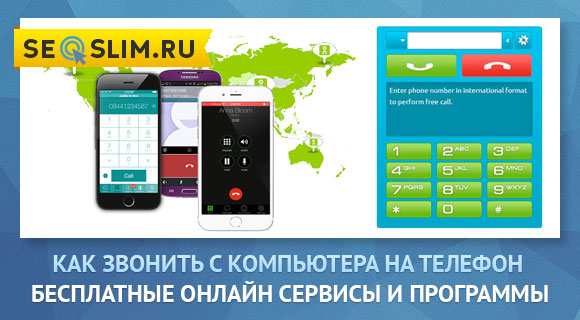
Google Workspace стоит 6 долларов США на пользователя в месяц, и вы должны быть активным подписчиком, прежде чем сможете использовать Google Voice.
Тарифный план Google Voice начинается с 10 долларов США на пользователя в месяц. Однако вам, возможно, придется заплатить больше, если вы не можете получить доступ к необходимым функциям в базовом плане.
Вот краткий обзор всех трех тарифных планов:
Стартовый
- 10 долларов США за пользователя в месяц (максимум 10 пользователей)
- Получите или перенесите местный номер телефона и звоните и отправляйте текстовые сообщения в США
Стандартный
- 20 долларов США за пользователя в месяц для «неограниченных» пользователей (максимум 50 до дополнительной оплаты) Премьер
- 30 долл. США за человека пользователя в месяц для «неограниченных» пользователей (максимум 50 до дополнительной оплаты)
- Доступ к автоматической записи звонков и возможность экспортировать данные Voice в BigQuery
И вот сравнение:
Starter Standard Premier Цена 10 долларов США за пользователя в месяц 9 0215 20 долларов США за пользователя в месяц
30 долларов США за пользователя в месяц Количество пользователей Up до 10 Безлимитно (но дополнительно для более 50) Безлимитно (но дополнительно для более 50) Места внутри страны До 10 Безлимитно Без ограничений Международные пункты X X Без ограничений Автосекретари X ✓ ✓ Запись звонков X По запросу Автоматически Совместимость с настольным телефоном X ✓ ✓ eDiscovery X 9021 6 ✓ ✓ Кольцевые группы X ✓ ✓ Экспорт BigQuery X X 902 16 ✓ 4 основные причины, по которым владельцы бизнеса выбирают Google Voice для бизнеса
Google Voice — это Решение VoIP с доступной моделью ценообразования.
 Он также широко рекламируется в Интернете, поэтому это один из первых поставщиков услуг виртуальной телефонной связи, которого рассматривают владельцы малого бизнеса.
Он также широко рекламируется в Интернете, поэтому это один из первых поставщиков услуг виртуальной телефонной связи, которого рассматривают владельцы малого бизнеса.Есть четыре явных плюса использования Google Voice для бизнеса: :
1. Бесплатные звонки в США
Google Voice для бизнеса позволяет совершать неограниченные исходящие звонки контактам в США. Однако вы не можете совершать неограниченные звонки в соседние страны, такие как Канада, за исключением случаев, когда у вас есть номер в США или Канаде. Вы также не можете использовать бесплатные номера для своего бизнеса, даже если они у вас уже есть.
2. Разделение ответственности за входящие звонки
Поскольку Google Voice для бизнеса позволяет переадресовывать звонки на другие устройства, вы можете разделить ответственность со своей командой по ответу на входящие звонки в зависимости от индивидуальной доступности. Однако функция кольцевых групп доступна только на втором уровне или выше (20 долларов США на пользователя в месяц).
 Кроме того, вы не сможете легко работать вместе со своей командой над входящим сообщением или звонком в реальном времени или отмечать их внутри для делегирования задач.
Кроме того, вы не сможете легко работать вместе со своей командой над входящим сообщением или звонком в реальном времени или отмечать их внутри для делегирования задач.3. Бесплатный перенос номера
Вы можете бесплатно перенести существующие местные номера в Google Voice. Просто имейте в виду, что бесплатные номера вообще не поддерживаются и не переносятся.
4. Интеграция приложений Workspace
Google Voice для бизнеса интегрируется с другими приложениями G-Suite, включая Google Calendar, Google Meet, Google Drive и Gmail. Вы вообще не можете интегрироваться с другими приложениями в своем технологическом стеке.
9 причин дважды подумать, прежде чем использовать Google Voice для своего бизнеса
Google Voice для бизнеса предоставляет несколько полезных бизнес-функций растущим брендам. К сожалению, у них есть несколько ограничений, которые могут помешать вам удерживать членов команды на одной странице или расширять масштабы.
Давайте рассмотрим недостатки Google Voice для бизнеса:
1.
 Один номер телефона Google Voice на пользователя
Один номер телефона Google Voice на пользователя В вашей учетной записи Google Voice может быть только один номер телефона. Если вам нужно несколько телефонных номеров для каждого члена вашей команды (т. е. если вы обслуживаете несколько штатов и хотите казаться локальным для разных клиентов), вам следует выбрать альтернативу Google Voice.
Кроме того, Google Voice для бизнеса недоступен во всем мире. Google Voice для Google Workspace доступен только в следующих странах:
- Бельгия
- Канада
- Дания
- Франция
- Германия
- Ирландия
- Италия
- Нидерланды
- Португалия
- Испания
- Швеция
- Швейцария
- Великобритания
- США (но не территории США)
Если вы находитесь за пределами этих стран и хотите получить номер в США (или в Канаде), OpenPhone по-прежнему доступен для вас.
2. Требуется покупка Google Workspace
Как упоминалось ранее, у вас должна быть учетная запись Google Workspace, чтобы использовать Google Voice для бизнеса.
 Это добавит к вашему плану дополнительно 6 долларов в месяц (как минимум). Он также может иметь функции, которые пока не нужны вашему бизнесу, такие как отслеживание посещаемости видео или прямые трансляции в домене.
Это добавит к вашему плану дополнительно 6 долларов в месяц (как минимум). Он также может иметь функции, которые пока не нужны вашему бизнесу, такие как отслеживание посещаемости видео или прямые трансляции в домене.3. Нет настольного приложения
Google Voice предоставляет мобильные и веб-приложения, которые можно использовать на телефонах, ноутбуках и планшетах. Тем не менее, он вообще не предоставляет настольных приложений, если вы хотите легко переключиться на отдельное приложение для приема входящих вызовов.
К счастью, это не так уж и часто. Google Voice — одна из немногих виртуальных телефонных систем, в которой нет приложений для настольных ПК — это делают более современные альтернативы, такие как OpenPhone.
4. Ограниченные сторонние интеграции
Google Voice интегрируется только с другими приложениями Google Workspace, включая Gmail, Календарь Google, Google Диск и Google Meet (ранее Google Hangouts). Ваша телефонная система не будет интегрироваться с другими поставщиками, такими как системы CRM (например, HubSpot), Zapier или Slack.

5. Нет функций совместной работы в команде
Вы не можете легко отправлять сообщения своим товарищам по команде с помощью Google Voice. Вместо этого вам нужно переключиться на другое приложение — Google Chat — чтобы включить обмен сообщениями в команде.
Кроме того, Google Voice для бизнеса не позволяет вашим коллегам объединяться для разговора. Вы не можете использовать внутренние темы и упоминания, чтобы отмечать людей для совместного решения проблем, и вы не можете делегировать задачи без Google Meet (как уже упоминалось). А поскольку Google Voice не интегрируется с инструментами за пределами G-Suite, сделать это в масштабе может быть сложно.
Если вы хотите разделить ответственность за входящие вызовы, вам необходимо перейти на план Standard (20 долларов США на пользователя в месяц), чтобы разблокировать группы вызова. В противном случае вам придется вручную переадресовывать входящие вызовы на собственные номера телефонов других членов команды.
6.
 Отсутствие автоматизации
Отсутствие автоматизацииВы не можете сэкономить время на повторных сообщениях с помощью Google Voice для бизнеса. Например, у вас не будет шаблонов, которые представляют собой предварительно созданные сообщения, которые помогут вам ответить на часто задаваемые вопросы. Вместо этого вам придется отдельно составлять ответы на каждое сообщение клиента, что приведет к пустой трате времени и увеличению рабочей нагрузки.
Google Voice также не предлагает автоматические ответы, что затрудняет установление ожиданий ваших клиентов, когда ваша команда не работает или временно недоступна. Наличие правильных автоматических ответов может сэкономить вам часы работы каждую неделю.
7. Нет места для растущего бизнеса
Стартовый план Google Voice рассчитан не более чем на 10 пользователей. Если вам нужно добавить больше, вам придется перейти на второй уровень (20 долларов США за пользователя в месяц). Даже тогда не существует такой вещи, как «бесплатные» неограниченные пользователи.
 Добавление более 50 требует авансового платежа, который увеличивает количество лицензий.
Добавление более 50 требует авансового платежа, который увеличивает количество лицензий.Это может затормозить вашу растущую команду и удвоить (или даже утроить) ваши расходы на телефонную связь.
8. Текстовые сообщения недоступны за пределами США
Текстовые сообщения Google Voice доступны только для клиентов из США.
Кроме того, из-за отсутствия интеграции с Google Voice вы не сможете автоматизировать определенные точки взаимодействия, такие как отправка кому-либо приветственного текста, когда он заполняет форму на вашем веб-сайте или назначает встречу. Отправка слишком большого количества ручных текстов может привести к ограничению пропускной способности или даже полному отключению.
9. Труднее наверстать упущенное
В Google Voice для бизнеса все вызовы, текстовые и голосовые сообщения хранятся в отдельных почтовых ящиках. Невозможно просмотреть все взаимодействия клиента с вашим брендом в одном месте. Если вашей команде нужно проверить сообщение, это может занять гораздо больше времени, чтобы войти в курс дела.

Какая лучшая альтернатива Google Voice? Поздоровайтесь с OpenPhone
Google Voice для бизнеса предоставляет несколько основных инструментов для делового общения. Но, как видите, возможностей для роста не так уж и много. Чтобы даже начать, вам нужно прыгнуть через немало обручей. Кроме того, сама платформа препятствует совместной работе команды и лучше подходит для использования небольшой командой. Даже если вы хотите подключить свою команду к одному номеру, у вас не будет доступа к внешним интеграциям, кроме приложений Google Workspace.
Вот почему сотни пользователей перенесли свои номера из Google Voice для бизнеса в OpenPhone.
OpenPhone — это современная телефонная система для бизнеса, созданная для малого бизнеса и растущих команд. Наша миссия — помочь предприятиям более эффективно общаться с остальным миром и, в свою очередь, развивать лучшие рабочие отношения.
Вот что нравится нашим пользователям в OpenPhone и почему они перешли на него:
- Несколько телефонных номеров : Каждому новому пользователю вашего плана предоставляется один бесплатный местный, канадский или бесплатный номер телефона.
 В отличие от Google Voice, вы можете перенести любые существующие бесплатные номера, а также местные номера. Вы также можете получить столько новых телефонных номеров с несколькими кодами городов, сколько нужно вашей команде по мере расширения.
В отличие от Google Voice, вы можете перенести любые существующие бесплатные номера, а также местные номера. Вы также можете получить столько новых телефонных номеров с несколькими кодами городов, сколько нужно вашей команде по мере расширения. - Темы обсуждения : Вы можете делегировать работу членам вашей команды, пометив их во внутренних беседах. Хотя они отображаются непосредственно в истории общения вашего контакта, клиенты вообще не смогут их увидеть. Это означает, что вы можете легко совместно работать над конкретными вопросами и отвечать еще быстрее.
- Меню телефона : в отличие от Google Voice для бизнеса, вам не нужно беспокоиться о дополнительных платежах за доступ к автосекретарям. Мы предлагаем систему IVR в рамках нашего стандартного плана и позволяем вам перейти на более продвинутую систему, когда вы будете к этому готовы.
- Сторонние интеграции : предоставьте вашей команде больше контекста и автоматизируйте повторяющиеся задачи.
 В отличие от Google Voice, вы можете интегрироваться с приложениями за пределами Google Workspace. Помимо Zapier (который предлагает более 5000 интеграций), OpenPhone позволяет подключаться к таким платформам, как HubSpot, Salesforce, Slack и Gong.
В отличие от Google Voice, вы можете интегрироваться с приложениями за пределами Google Workspace. Помимо Zapier (который предлагает более 5000 интеграций), OpenPhone позволяет подключаться к таким платформам, как HubSpot, Salesforce, Slack и Gong. - Запись звонков: Обновление не требуется — OpenPhone позволяет вам использовать инструменты записи звонков прямо на нашем первом плане.
- Автоматизация текстовых сообщений : OpenPhone ускоряет взаимодействие с клиентами благодаря встроенной автоматизации текстовых сообщений на местные и бесплатные номера. Например, вы можете мгновенно отвечать на распространенные вопросы с помощью сохраненных фрагментов. Выходите из офиса? Используйте автоответы, чтобы установить ожидания относительно вашего рабочего времени и того, когда вы вернетесь. Вы также можете запланировать текстовые сообщения заранее, чтобы лучше общаться с клиентами в разных часовых поясах.
- Общие телефонные номера : Вы можете пригласить нескольких членов команды на один рабочий номер телефона OpenPhone и работать вместе из общего почтового ящика.
 Таким образом, вы можете вместе отвечать на звонки и сообщения клиентов одновременно. Кроме того, все тексты, звонки и сообщения, связанные с определенным номером, находятся в одном поле, поэтому любой член вашей команды может продолжить разговор.
Таким образом, вы можете вместе отвечать на звонки и сообщения клиентов одновременно. Кроме того, все тексты, звонки и сообщения, связанные с определенным номером, находятся в одном поле, поэтому любой член вашей команды может продолжить разговор. - Надежнее: У вас не работает Google Voice? С OpenPhone вы не только получаете бесплатные звонки и текстовые сообщения в США и Канаду практически из любой точки мира, но и получаете кристально чистый звук как входящего, так и исходящего. Сюда входят iPhone, Android и настольные компьютеры.
Наши клиенты также любят нашу надежную службу поддержки клиентов, которая доступна с самого начала — обновления не требуются.
Узнайте, что говорят некоторые бывшие клиенты Google Voice о переходе с Google Voice на OpenPhone:
«Я решил, что стоит заплатить небольшую сумму за решение, более ориентированное на бизнес. У Google нет помощи в режиме реального времени, только куча ранее заданных вопросов с ответами.
 Мне надоело искать в Интернете способ решения проблем с Google Voice».
Мне надоело искать в Интернете способ решения проблем с Google Voice». «Я переношу [из Google Voice], потому что мы получаем слишком много пропущенных вызовов , плохое соединение и невозможность нескольких приветствий (в нерабочее время)».
«Основная причина переключения — позволить более чем одному человеку принимать звонки на свои мобильные устройства и отвечать на голосовую почту или текстовые сообщения. Google позволяет привязать только один номер мобильного телефона к учетной записи Google Voice».
Итак, сколько стоит OpenPhone? Планы начинаются всего с 13 долларов за пользователя в месяц.
Вот сравнение OpenPhone с Google Voice для бизнеса:
OpenPhone Google Voice Цены От 13 долларов в месяц за пользователя От 10 долларов в месяц за пользователя плюс 6 долларов в месяц за пользователя Учетная запись Workspace 902 05
Звонки без ограничений ✓ ✓ SMS, MMS ✓ только для клиентов в США Голосовая почта на текст ✓ ✓ 90 216 Установить часы работы ✓ ✓ Дополнительные телефонные номера $5 за номер Варьируется Перенос номера ✓ ✓ Запись звонков ✓ Требуется обновление Общие номера телефонов ✓ Только кольцевые группы; требуется обновление Специальная адресная книга для бизнеса ✓ X IVR (меню телефона) с расширениями ✓ X Групповые сообщения ✓ X Групповые текстовые сообщения 9 0215 До 10 деловых контактов
До 7 контактов Автоответы ✓ X Фрагменты ✓ X Интеграция Slack ✓ X Интеграция Zapier ✓ X Интеграция с CRM ✓ X Приложения для iOS и Android ✓ ✓ Веб-приложение ✓ ✓ Перейти с Google Голос для бизнеса на OpenPhone
Google Voice — это доступная услуга VoIP для малого бизнеса.


 1 и выше, между тем, по статистике моего сайта около 35% пользователей используют Win 7 (я в их числе).
1 и выше, между тем, по статистике моего сайта около 35% пользователей используют Win 7 (я в их числе). Однако вы не можете отправлять текстовые сообщения клиентам на определенных рынках — и вы вообще не сможете отправлять текстовые сообщения с помощью Google Voice, если вы находитесь за пределами США. Кроме того, если вы отправляете слишком много текстов за короткий промежуток времени, Google Voice может запретить вам отправлять больше.
Однако вы не можете отправлять текстовые сообщения клиентам на определенных рынках — и вы вообще не сможете отправлять текстовые сообщения с помощью Google Voice, если вы находитесь за пределами США. Кроме того, если вы отправляете слишком много текстов за короткий промежуток времени, Google Voice может запретить вам отправлять больше.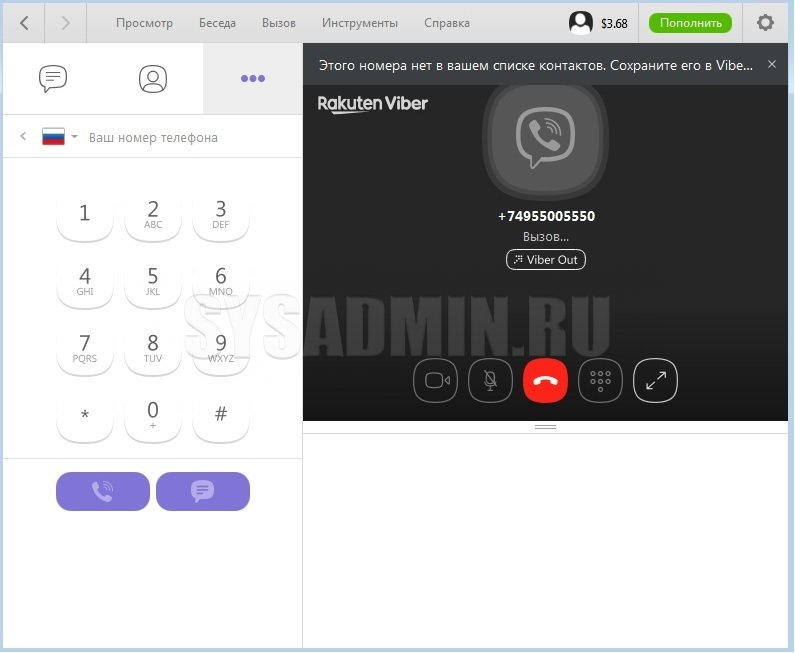 штат или город. Однако вы вообще не можете получить или перенести бесплатные номера.
штат или город. Однако вы вообще не можете получить или перенести бесплатные номера. Он также широко рекламируется в Интернете, поэтому это один из первых поставщиков услуг виртуальной телефонной связи, которого рассматривают владельцы малого бизнеса.
Он также широко рекламируется в Интернете, поэтому это один из первых поставщиков услуг виртуальной телефонной связи, которого рассматривают владельцы малого бизнеса.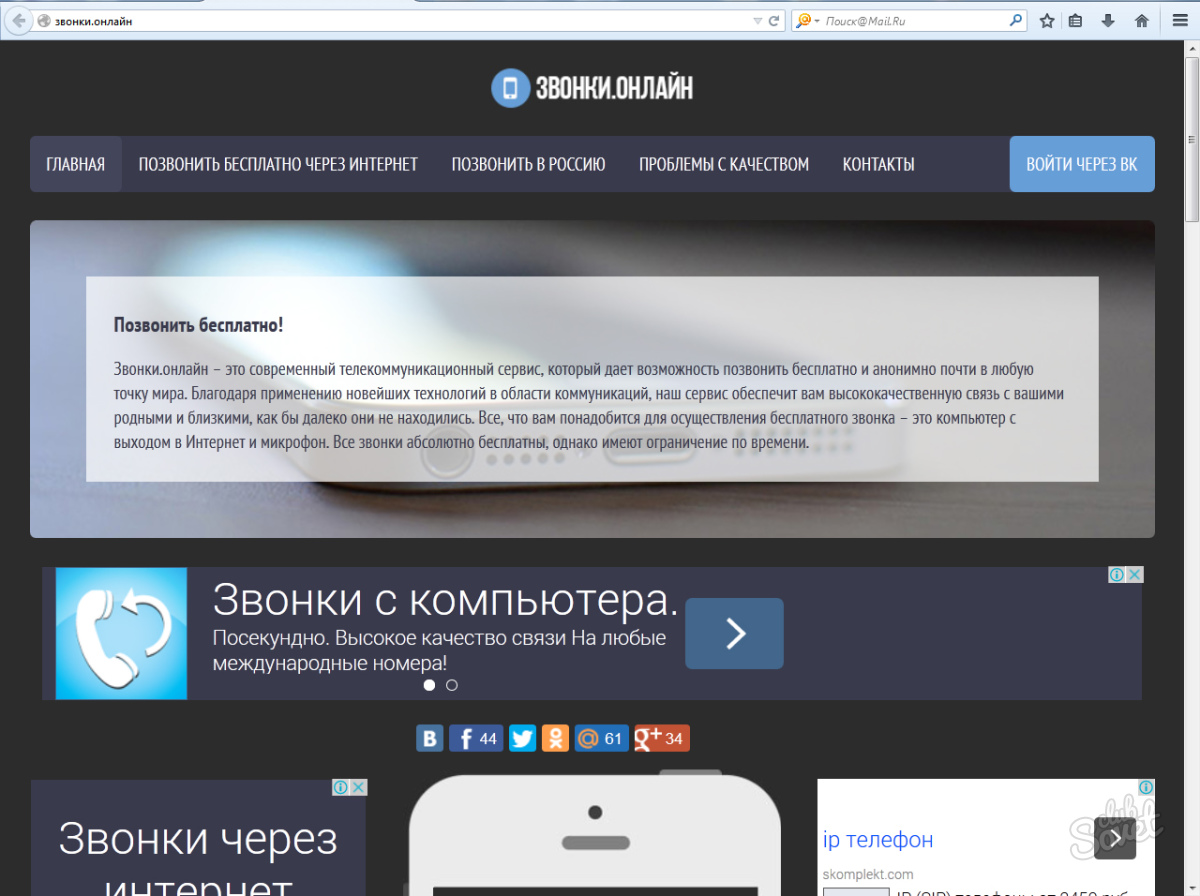 Кроме того, вы не сможете легко работать вместе со своей командой над входящим сообщением или звонком в реальном времени или отмечать их внутри для делегирования задач.
Кроме того, вы не сможете легко работать вместе со своей командой над входящим сообщением или звонком в реальном времени или отмечать их внутри для делегирования задач. Один номер телефона Google Voice на пользователя
Один номер телефона Google Voice на пользователя  Это добавит к вашему плану дополнительно 6 долларов в месяц (как минимум). Он также может иметь функции, которые пока не нужны вашему бизнесу, такие как отслеживание посещаемости видео или прямые трансляции в домене.
Это добавит к вашему плану дополнительно 6 долларов в месяц (как минимум). Он также может иметь функции, которые пока не нужны вашему бизнесу, такие как отслеживание посещаемости видео или прямые трансляции в домене.
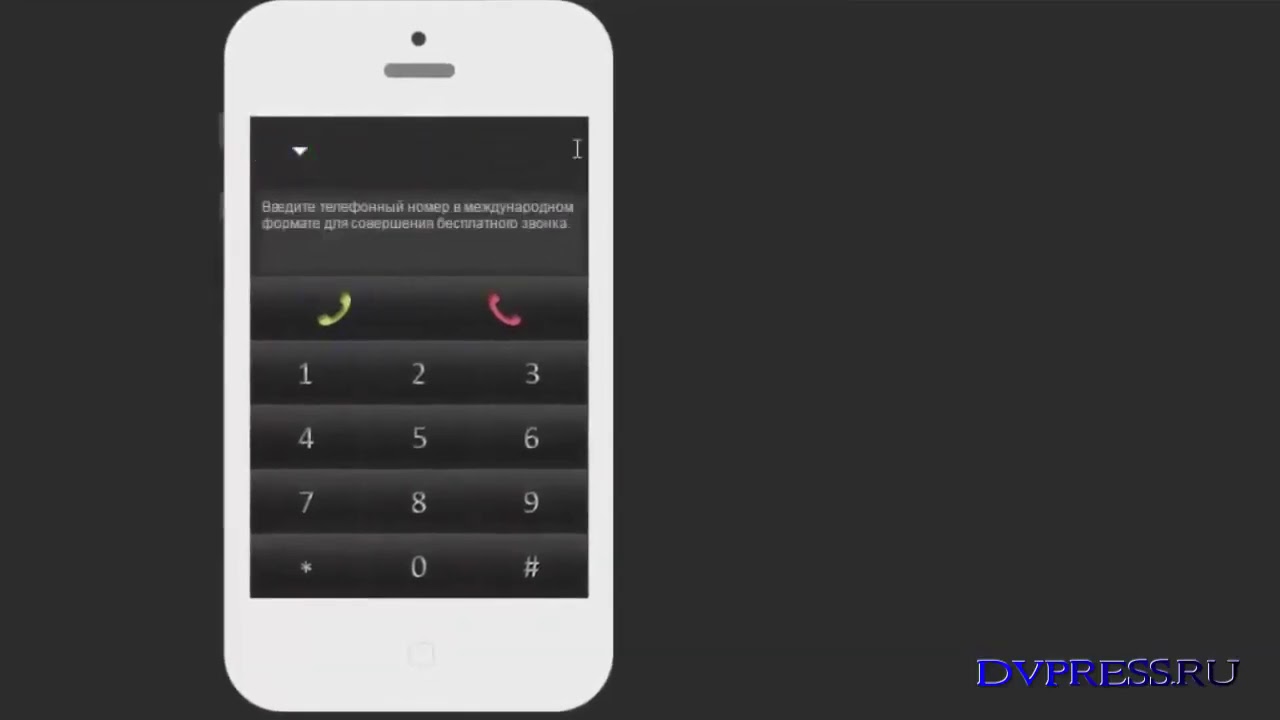 Отсутствие автоматизации
Отсутствие автоматизации Добавление более 50 требует авансового платежа, который увеличивает количество лицензий.
Добавление более 50 требует авансового платежа, который увеличивает количество лицензий.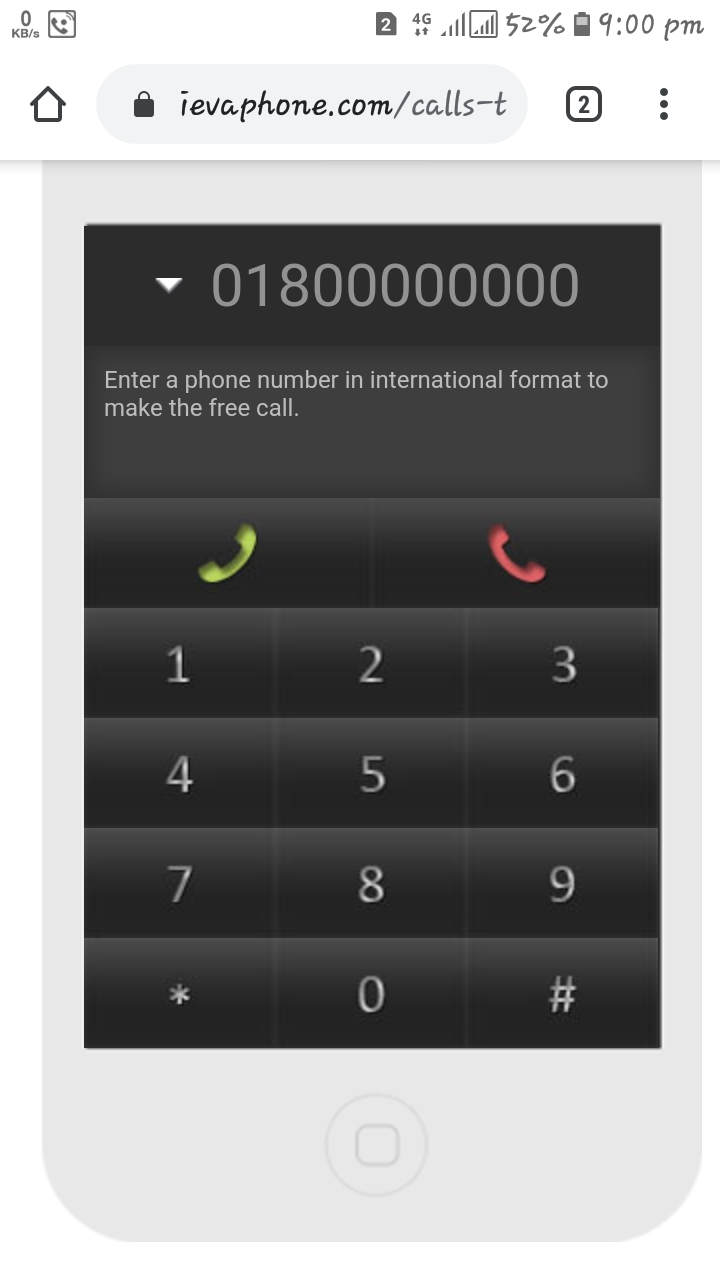
 В отличие от Google Voice, вы можете перенести любые существующие бесплатные номера, а также местные номера. Вы также можете получить столько новых телефонных номеров с несколькими кодами городов, сколько нужно вашей команде по мере расширения.
В отличие от Google Voice, вы можете перенести любые существующие бесплатные номера, а также местные номера. Вы также можете получить столько новых телефонных номеров с несколькими кодами городов, сколько нужно вашей команде по мере расширения. В отличие от Google Voice, вы можете интегрироваться с приложениями за пределами Google Workspace. Помимо Zapier (который предлагает более 5000 интеграций), OpenPhone позволяет подключаться к таким платформам, как HubSpot, Salesforce, Slack и Gong.
В отличие от Google Voice, вы можете интегрироваться с приложениями за пределами Google Workspace. Помимо Zapier (который предлагает более 5000 интеграций), OpenPhone позволяет подключаться к таким платформам, как HubSpot, Salesforce, Slack и Gong.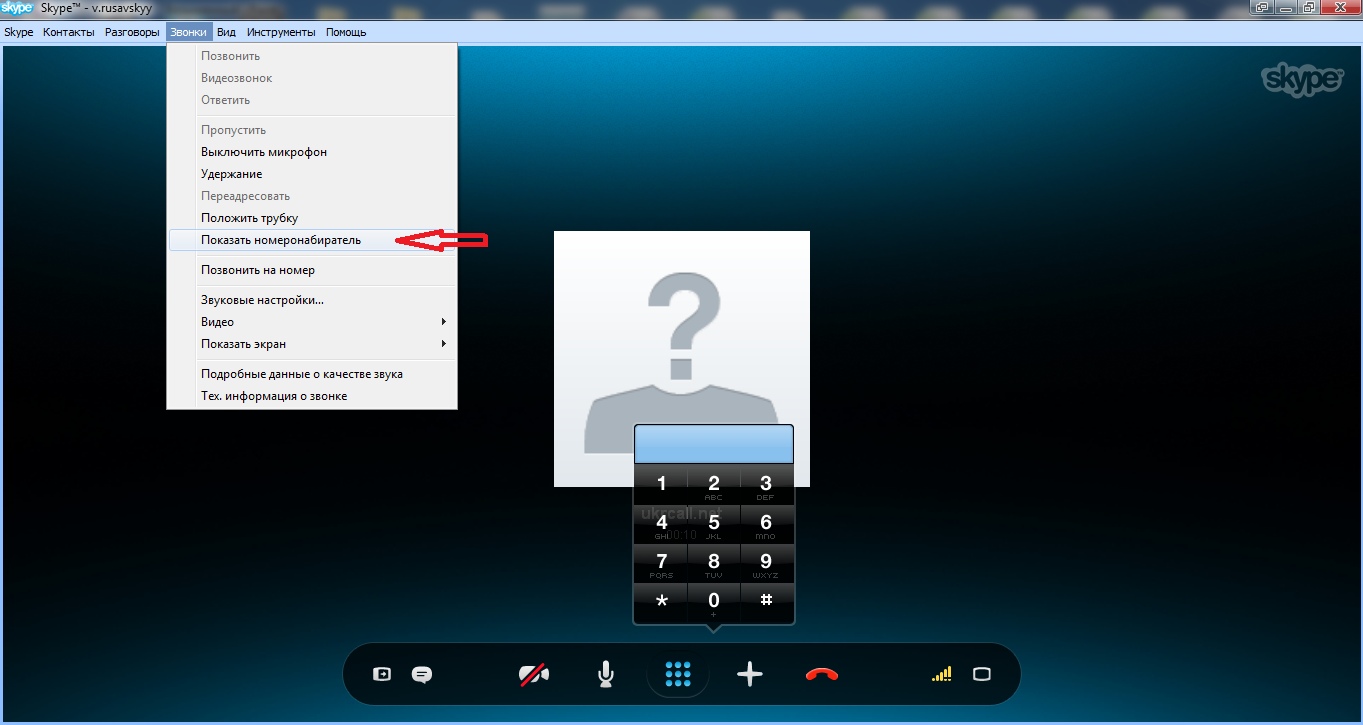 Таким образом, вы можете вместе отвечать на звонки и сообщения клиентов одновременно. Кроме того, все тексты, звонки и сообщения, связанные с определенным номером, находятся в одном поле, поэтому любой член вашей команды может продолжить разговор.
Таким образом, вы можете вместе отвечать на звонки и сообщения клиентов одновременно. Кроме того, все тексты, звонки и сообщения, связанные с определенным номером, находятся в одном поле, поэтому любой член вашей команды может продолжить разговор.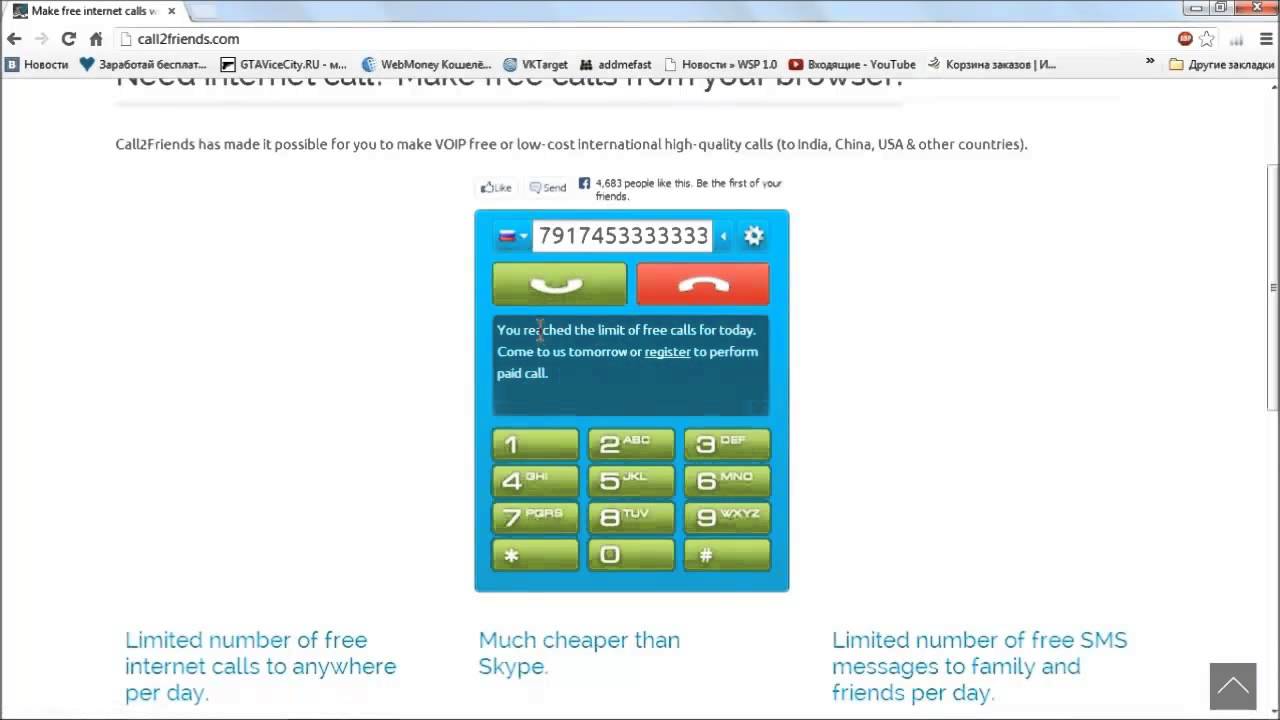 Мне надоело искать в Интернете способ решения проблем с Google Voice».
Мне надоело искать в Интернете способ решения проблем с Google Voice». 
